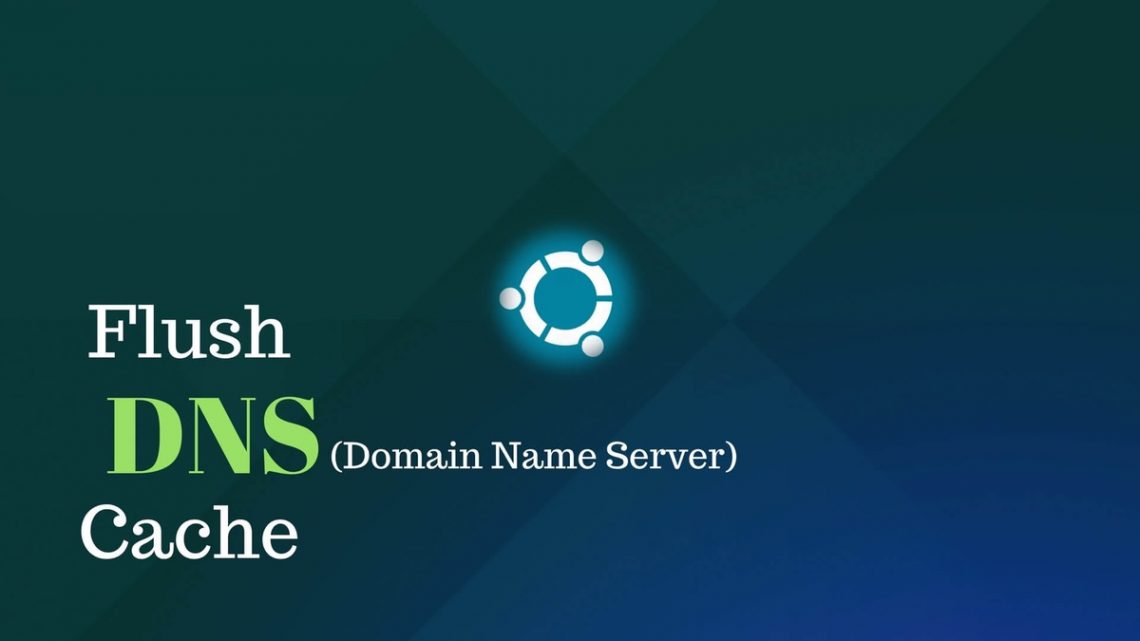इंटरनेट कनेक्शन संबंधित समस्याओं को हल करने के लिए DNS कैश को फ्लश करें
DNS कैश को फ्लश करें ऑपरेशन यह चीज है जो आपके DNS कैश को साफ करने के लिए होती है। किसी भी ऑपरेटिंग सिस्टम पर इंटरनेट ब्राउज़ करते समय, आपका कंप्यूटर अपने DNS पतों को स्वचालित रूप से कैश में सहेजता है, इसका उद्देश्य यह है कि पहली कोशिश के मुकाबले इस सर्वर को दोबारा तेजी से कॉल करने के लिए। हालांकि, कुछ DNS पते पुराने हो सकते हैं, या गलत सहेजने के कारण टूट सकते हैं। यदि आपका कंप्यूटर उन साइटों से कनेक्ट करने की कोशिश करता है जिनके DNS पतों में इस तरह की समस्याएँ हैं, तो आपको INET_E_RESOURCE_NOT_FOUND त्रुटि दिखाई देगी। DNS कैश को फ्लश करने से इस त्रुटि का कारण बनाने वाले प्रविष्टियाँ मिटा दी जाती हैं। इस क्रिया का अक्सर IP नवीनीकरण/रिलीज ऑपरेशन के साथ उपयोग किया जाता है।
“…मेरे पास ऐसी एक वेबसाइट के साथ समस्या हो रही है जो Chrome में सही तरीके से प्रदर्शित नहीं हो रही है। मैंने अपने कैश को साफ किया है, उस वेबसाइट के लिए विशिष्ट सेटिंग्स की जाँच की है, और फिर से लॉन्च किया है। यह फायरफॉक्स या सफारी में भी प्रदर्शित नहीं हो रहा है। मैं क्या और कौनसी कोशिश कर सकता हूँ?”, — ट्विटर प्रयोक्ता @karlecco लिखते हैं।
चाहे आप जो भी ऑपरेटिंग सिस्टम का उपयोग कर रहे हों – macOS, Windows, या Linux, आप इस क्रिया को मैन्युअल रूप से कर सकते हैं। बस नीचे दिए गए मार्गदर्शन का पालन करें; आप अपने उपयोग करने वाले ऑपरेटिंग सिस्टम के लिए सीधे मार्गदर्शन में जा सकते हैं।
निम्नलिखित मार्गदर्शन निम्नलिखित ऑपरेटिंग सिस्टम पर DNS कैश को फ्लश करने का तरीका दिखाते हैं:
- Windows 10, 8.1, 8, 7, Vista, 2000, NT, XP, 98;
- MacOS 10.6 (स्नो लेपर्ड) से 10.15 (कैटालिना) तक के संस्करण;
- Linux;
- Ubuntu;
- Chrome।
माइक्रोसॉफ़्ट Windows पर DNS कैश को फ्लश करने के लिए सुझाव
Windows 10
Windows 10 पर DNS को फ्लश करना एक आसान कमांड है जिसे Windows कमांड प्रोसेसर, जिसे कमांड प्रॉम्प्ट (CMD) भी कहा जाता है, में दर्ज करना होता है। लेकिन आपको CMD को व्यवस्थापक के अधिकार के साथ खोलना होगा। यह है आपको क्या करना चाहिए।
- Windows 10 में, Windows सर्च का उपयोग करें और कमांड प्रॉम्प्ट दर्ज करें।
- कमांड प्रॉम्प्ट पर राइट-क्लिक करें और व्यवस्थापक के रूप में चलाएं चुनें।
- यूज़र अकाउंट कंट्रोल पॉप-अप में, हां पर क्लिक करके पुष्टि करें।
- CMD में, ipconfig /flushdns दर्ज करें और Enter प्रेस करें।
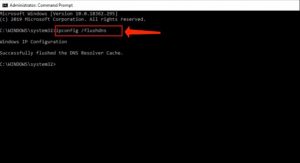
Windows 8 / Windows 8.1
Windows 8 या 8.1 पर DNS कैश को फ्लश करने के लिए, सुनिश्चित करें कि आप कमांड प्रॉम्प्ट को एडमिन के अधिकारों के साथ लागू करते हैं। अपने DNS कैश को साफ करने के लिए निम्नलिखित मार्गदर्शन का पालन करें।
- Windows 8/8.1 में, Windows सर्च का उपयोग करें और कमांड प्रॉम्प्ट दर्ज करें।
- कमांड प्रॉम्प्ट पर राइट-क्लिक करें और व्यवस्थापक के रूप में चलाएं चुनें।
- यूज़र अकाउंट कंट्रोल अलर्ट में, हां क्लिक करें।
- CMD में, ipconfig /flushdns दर्ज करें और Enter प्रेस करें।
Windows Vista / Windows 7
Windows 7 पर DNS कैश को फ्लश करने के लिए, आपको कमांड प्रॉम्प्ट को व्यवस्थापक के अधिकारों के साथ खोलना होगा। नीचे दिए गए तरीके का पालन करके अपने DNS कैश को साफ करने के लिए मार्गदर्शन दिया गया है।
- क्लिक करें स्टार्ट > सभी प्रोग्राम्स > एक्सेसरीज और कमांड प्रॉम्प्ट को ढूंढें।
- कमांड प्रॉम्प्ट पर राइट-क्लिक करें और व्यवस्थापक के रूप में चलाएं चुनें।
- CMD में, ipconfig /flushdns दर्ज करें और Enter प्रेस करें।
Windows XP / 2000 / NT / 98
यदि आप पिछले Windows संस्करणों पर DNS कैश को साफ करने के लिए खोज रहे हैं, तो एक बहुत ही सरल समाधान है। आपको केवल निम्नलिखित करना है:
- Start > Run >
cmd.exe> OK. पर जाएं। - ipconfig /flushdns दर्ज करें और Enter प्रेस करें।
MacOS पर DNS कैश को फ्लश करें
MacOS X सिस्टम्स पर DNS कैश को साफ करने के लिए, निम्नलिखित माइलस्टोन्स का पालन करें। कृपया विभिन्न MacOS संस्करणों के लिए प्रदर्शित की गई कमांड्स पर ध्यान दें – सभी संस्करणों के लिए ये समान नहीं हैं।
MacOS 10.15: कैटालिना
MacOS कैटालिना पर DNS को फ्लश करने के लिए निम्नलिखित क्रियाएँ करें।
- टर्मिनल पर जाएं (एप्लिकेशन › यूटिलिटीज › टर्मिनल या Go > Utilities > Terminal पर जाएं)
- sudo killall -HUP mDNSResponder दर्ज करें और कमांड को चलाने के लिए Enter दबाएं।
- अपना पासवर्ड दें (जब आप टाइप करते हैं तो यह स्क्रीन पर नहीं आ सकता है)।
- Enter दबाएं। टर्मिनल को बंद करें।
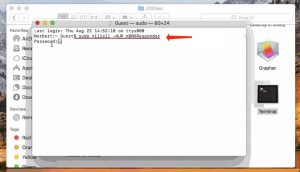
MacOS 10.14: मोहावे
MacOS मोहावे पर DNS को फ्लश करने के लिए, निम्नलिखित कदमों का पालन करें।
- टर्मिनल को शुरू करें (एप्लिकेशन › यूटिलिटीज › टर्मिनल या Go > Utilities > Terminal पर जाएं)।
- sudo killall -HUP mDNSResponder दर्ज करें और कमांड को चलाने के लिए Enter दबाएं।
- अपना पासवर्ड दें (जब आप टाइप करते हैं तो यह स्क्रीन पर नहीं आ सकता है)।
- Enter दबाएं। टर्मिनल को बंद करें।
MacOS 10.13: हाई सियरा
MacOS हाई सियरा पर DNS को साफ करने के लिए, निम्नलिखित निर्देशों का पालन करें।
- टर्मिनल को शुरू करें (एप्लिकेशन › यूटिलिटीज › टर्मिनल या Go > Utilities > Terminal पर जाएं)।
- sudo killall -HUP mDNSResponder दर्ज करें और कमांड को चलाने के लिए Enter दबाएं।
- अपना पासवर्ड दें (जब आप टाइप करते हैं तो यह स्क्रीन पर नहीं आ सकता है)।
- Enter दबाएं। टर्मिनल को बंद करें।

MacOS 10.12: सिएरा
यदि आप MacOS सिएरा पर DNS को साफ करना चाहते हैं, तो इन मार्गदर्शिका का पालन करें।
- टर्मिनल को शुरू करें (एप्लिकेशन › यूटिलिटीज › टर्मिनल या Go > Utilities > Terminal पर जाएं)।
- sudo killall -HUP mDNSResponder दर्ज करें और कमांड को चलाने के लिए Enter दबाएं।
- अपना पासवर्ड दें (जब आप टाइप करते हैं तो यह स्क्रीन पर नहीं आ सकता है)।
- Enter दबाएं। टर्मिनल को बंद करें।
MacOS X 10.11: एल कैपिटन
MacOS X एल कैपिटन पर DNS को साफ करने के लिए, निम्नलिखित कदमों का पालन करें।
- टर्मिनल को शुरू करें (एप्लिकेशन › यूटिलिटीज › टर्मिनल या Go > Utilities > Terminal पर जाएं)।
- sudo killall -HUP mDNSResponder दर्ज करें और कमांड को चलाने के लिए Enter दबाएं।
- अपना पासवर्ड दें (जब आप टाइप करते हैं तो यह स्क्रीन पर नहीं आ सकता है)।
- Enter दबाएं। टर्मिनल को बंद करें।
MacOS X 10.10: योसेमाइट
MacOS X योसेमाइट पर DNS को फ्लश करने के लिए, निम्नलिखित कदमों का पालन करें।
- टर्मिनल को शुरू करें (एप्लिकेशन › यूटिलिटीज › टर्मिनल या Go > Utilities > Terminal पर जाएं)।
- sudo discoveryutil udnsflushcaches दर्ज करें और कमांड को चलाने के लिए Enter दबाएं।
- अपना पासवर्ड दें (जब आप टाइप करते हैं तो यह स्क्रीन पर नहीं आ सकता है)।
- Enter दबाएं। टर्मिनल को बंद करें।
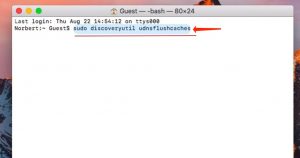
MacOS X 10.9: मैवरिक्स
MacOS X मैवरिक्स पर DNS को फ्लश करने के लिए, निम्नलिखित कदमों का पालन करें।
- टर्मिनल को शुरू करें (एप्लिकेशन › यूटिलिटीज › टर्मिनल या
Go > Utilities > Terminal पर जाएं)।
- sudo killall -HUP mDNSResponder दर्ज करें और कमांड को चलाने के लिए Enter दबाएं।
- अपना पासवर्ड दें (जब आप टाइप करते हैं तो यह स्क्रीन पर नहीं आ सकता है)।
- Enter दबाएं। टर्मिनल को बंद करें।
MacOS X 10.8: माउंटन लायन
MacOS X माउंटन लायन पर DNS कैश को साफ करने के लिए, निम्नलिखित दिशानिर्देशों का पालन करें।
- टर्मिनल पर जाएं (एप्लिकेशन › यूटिलिटीज › टर्मिनल या Go > Utilities > Terminal पर जाएं)।
- sudo killall -HUP mDNSResponder दर्ज करें और कमांड को चलाने के लिए Enter दबाएं।
- अपना पासवर्ड दें (जब आप टाइप करते हैं तो यह स्क्रीन पर नहीं आ सकता है)।
- Enter दबाएं। टर्मिनल को बंद करें।
MacOS X 10.7: लायन
MacOS X लायन पर DNS कैश को साफ करने के लिए, निम्नलिखित कदमों का पालन करें।
- टर्मिनल पर जाएं (एप्लिकेशन › यूटिलिटीज › टर्मिनल या Go > Utilities > Terminal पर जाएं)।
- sudo killall -HUP mDNSResponder दर्ज करें और कमांड को चलाने के लिए Enter दबाएं।
- अपना पासवर्ड दें (जब आप टाइप करते हैं तो यह स्क्रीन पर नहीं आ सकता है)।
- Enter दबाएं। टर्मिनल को बंद करें।
MacOS X 10.6: स्नो लिओपर्ड और पुराने संस्करण
MacOS X स्नो लिओपर्ड और पुराने संस्करणों पर DNS कैश को साफ करने के लिए, निम्नलिखित कदमों का पालन करें।
- टर्मिनल पर जाएं (एप्लिकेशन › यूटिलिटीज › टर्मिनल या Go > Utilities > Terminal पर जाएं)।
- sudo lookupd -flushcache दर्ज करें और कमांड को चलाने के लिए Enter दबाएं।
- अपना पासवर्ड दें (जब आप टाइप करते हैं तो यह स्क्रीन पर नहीं आ सकता है)।
- Enter दबाएं। टर्मिनल को बंद करें।
Linux या Ubuntu पर DNS कैश को फ्लश कैसे करें
Linux
- Ctrl + Alt + T हॉटकी के माध्यम से टर्मिनल को शुरू करें।
- Linux DNS कैश को फ्लश करने के लिए कई कमांड देता है, उदाहरण के लिए:
- nscd DNS कैश को साफ करने के लिए: sudo /etc/init.d/nscd restart;
- dnsmasq DNS कैश को साफ करने के लिए: sudo /etc/init.d/dnsmasq restart;
- BIND DNS कैश को साफ करने के लिए, नीचे दिए गए कमांडों में से कोई एक का उपयोग करें:
- sudo /etc/init.d/named restart;
- sudo rndc restart;
- sudo rndc exec.
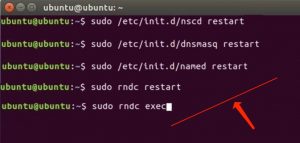
Ubuntu
- Ctrl + Alt + T हॉटकी के माध्यम से टर्मिनल को शुरू करें।
- निम्नलिखित कमांड को निर्दिष्ट करें: sudo /etc/init.d/dns-clean restart और Enter दबाएं।
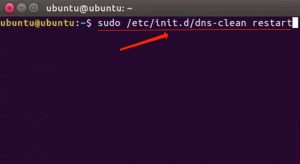
- फिर, sudo /etc/init.d/networking force-reload को निर्दिष्ट करें और Enter दबाएं।
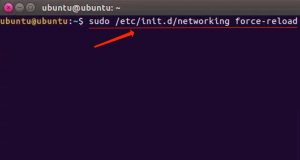
Google Chrome पर DNS कैश को कैसे फ्लश करें
Google Chrome ब्राउज़र में एक बिल्ट-इन कैशिंग सिस्टम होता है। Chrome पर DNS कैश को साफ करने के लिए निम्नलिखित कदम उठाएं।- Chrome ब्राउज़र को शुरू करें। नीचे दिए गए लाइन को Chrome पता बार में कॉपी और पेस्ट करें, फिर Enter दबाएं: chrome://net-internals/#dns
- Clear host cache को चुनें।
- फिर Sockets पर क्लिक करें।
- Flush socket pools पर क्लिक करें।
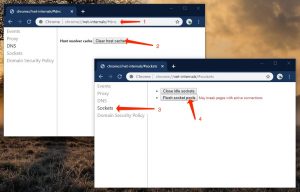
यदि आप अन्य ब्राउज़रों पर DNS कैश को साफ करना चाहते हैं, उदाहरण के लिए, Firefox या Safari पर, तो हम मानते हैं कि उन्हें रीसेट करना सही समाधान है।
हो गया! हम आशा करते हैं कि हमारे Windows, Mac, Linux, Ubuntu, या Chrome पर DNS कैश को फ्लश करने के लिए ट्यूटरियल आपको समस्या को निवारित करने में मदद करेगा।
User Review
( votes) ![]() English
English ![]() German
German ![]() Japanese
Japanese ![]() Spanish
Spanish ![]() Portuguese, Brazil
Portuguese, Brazil ![]() French
French ![]() Turkish
Turkish ![]() Chinese (Traditional)
Chinese (Traditional) ![]() Korean
Korean ![]() Indonesian
Indonesian ![]() Italian
Italian